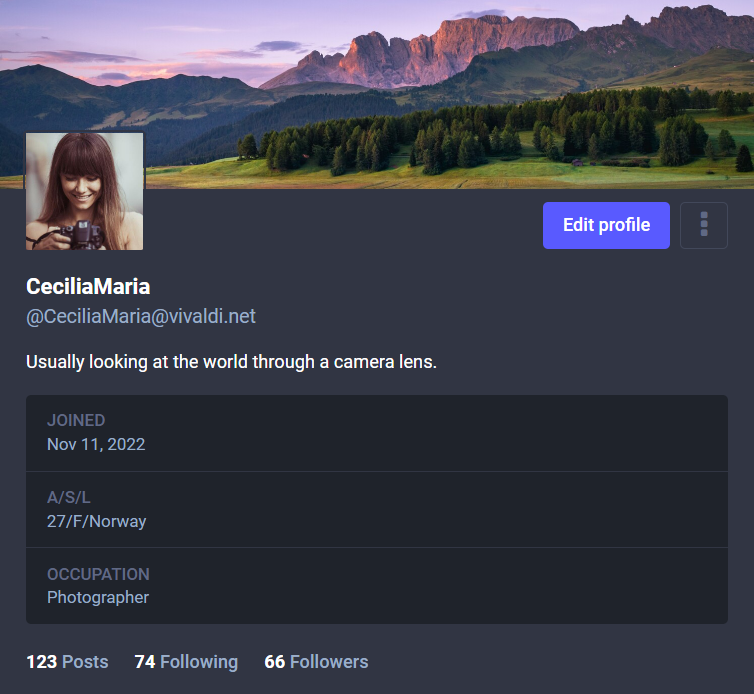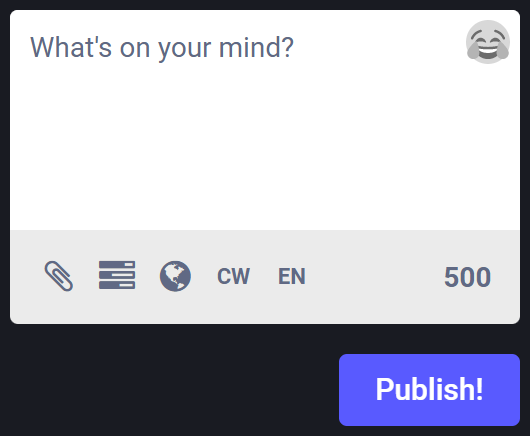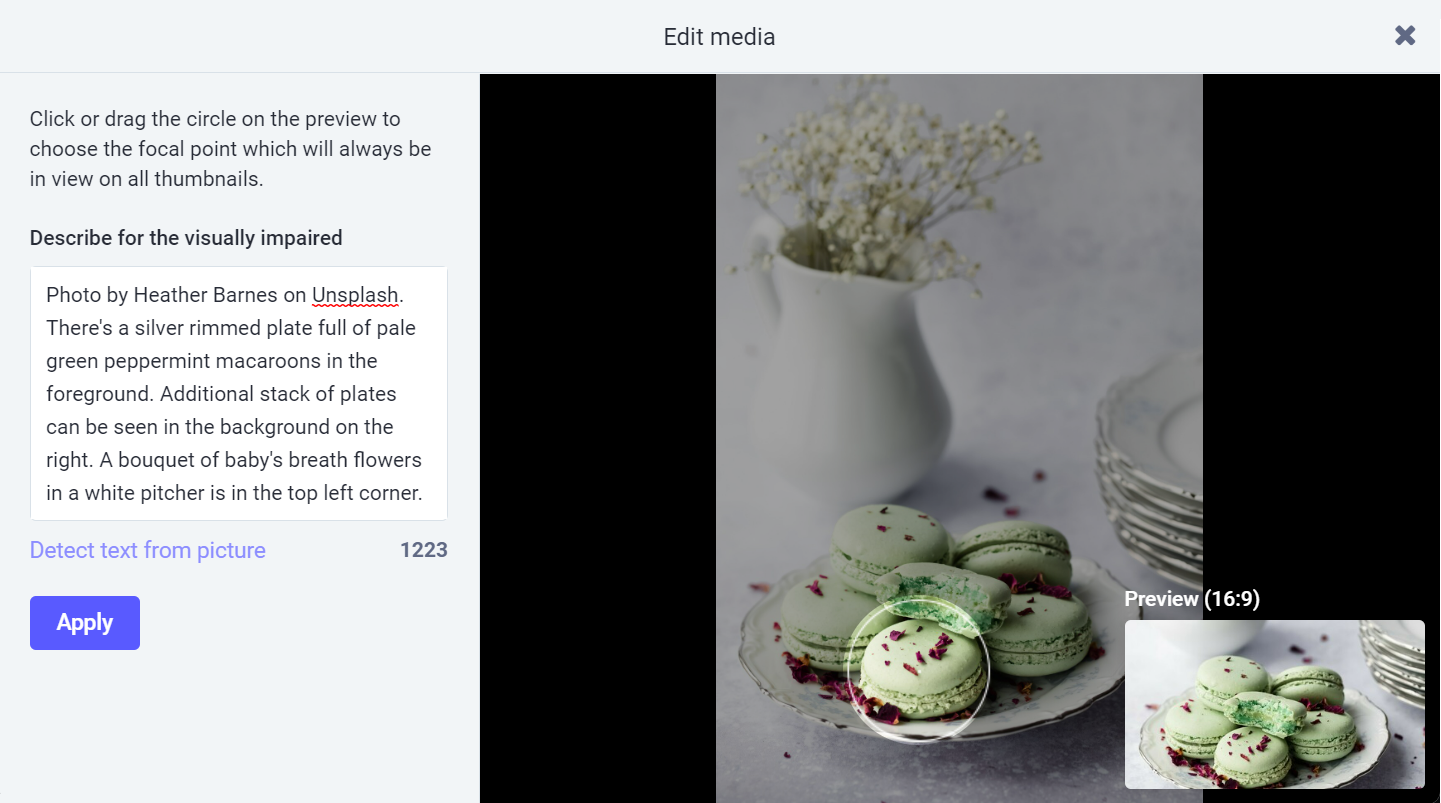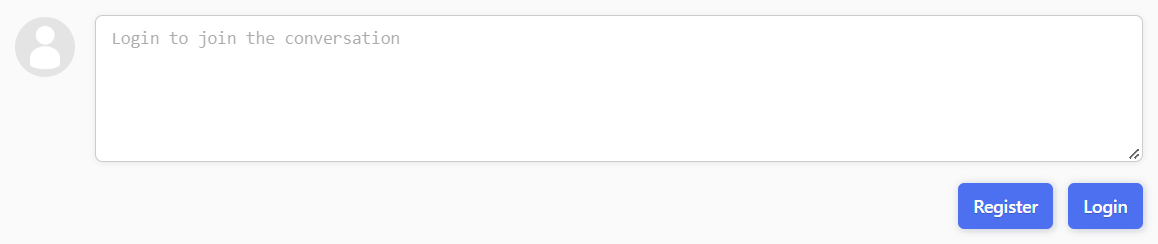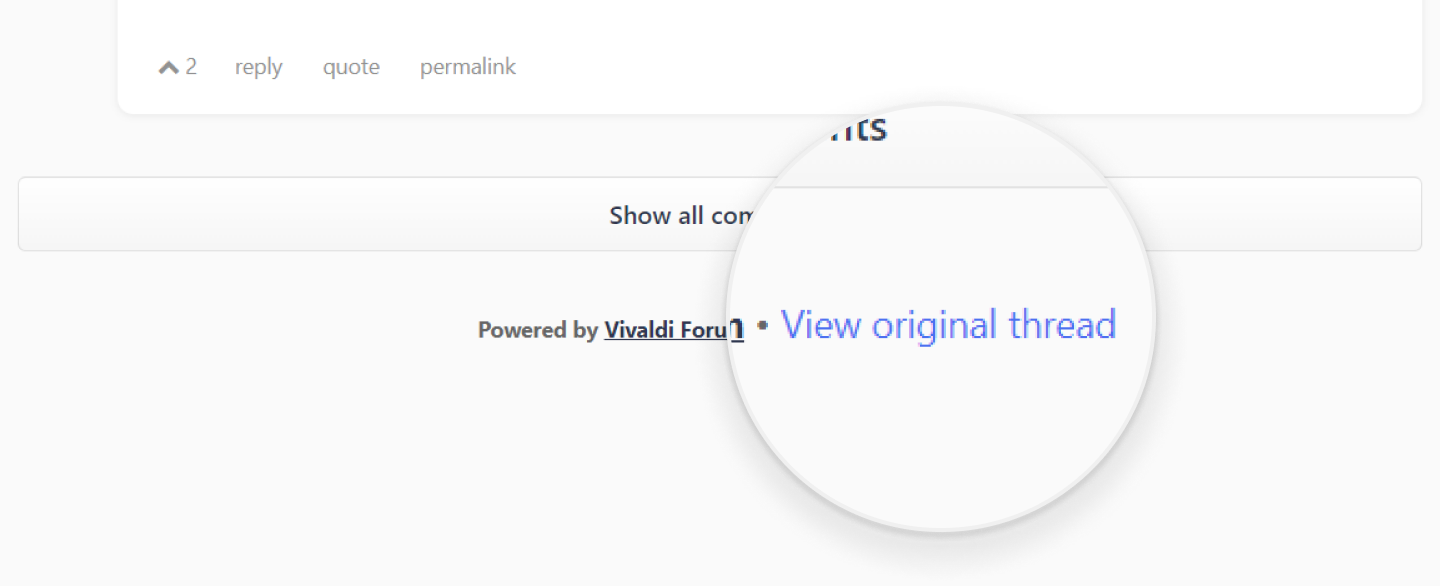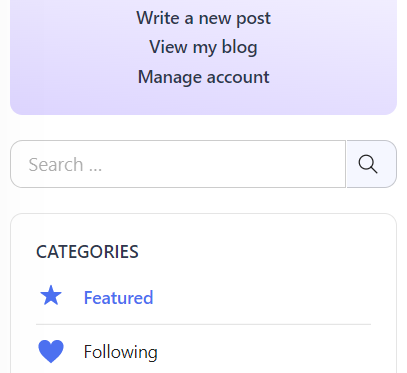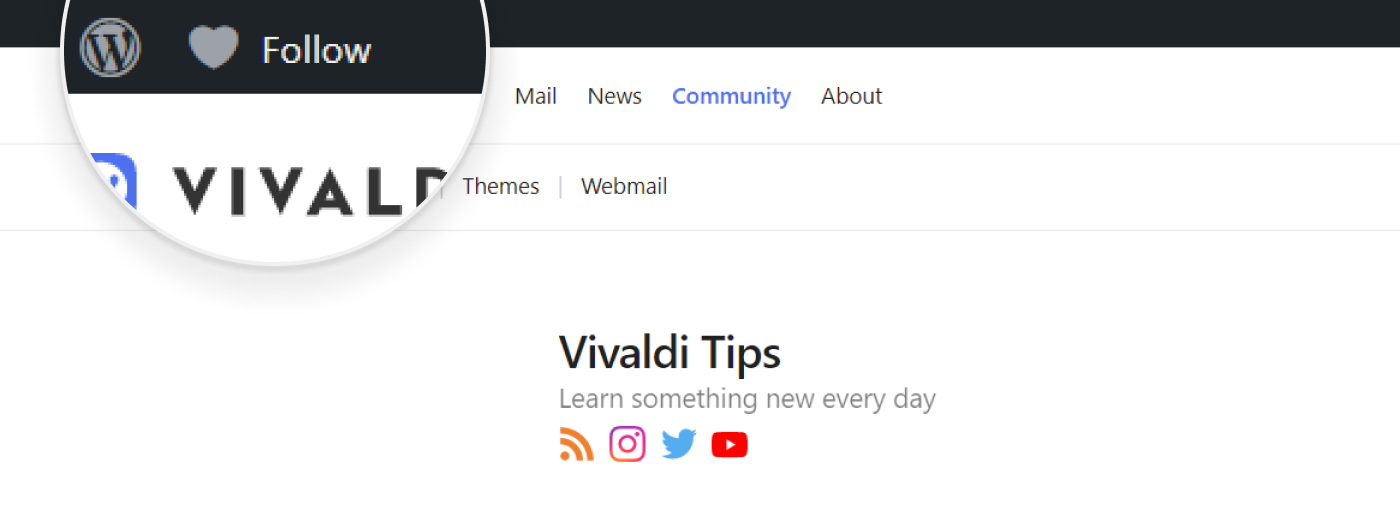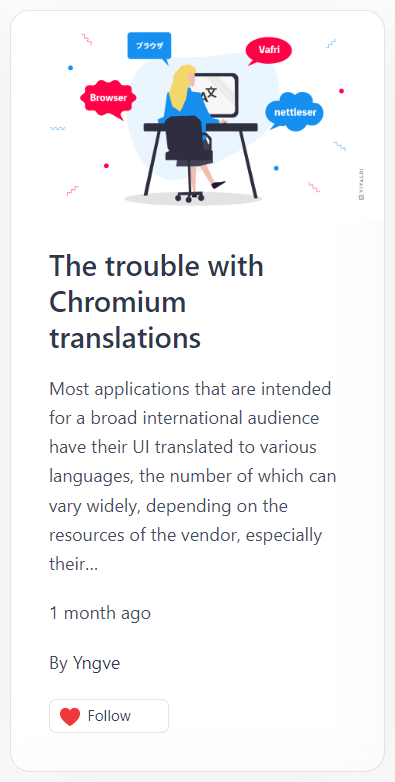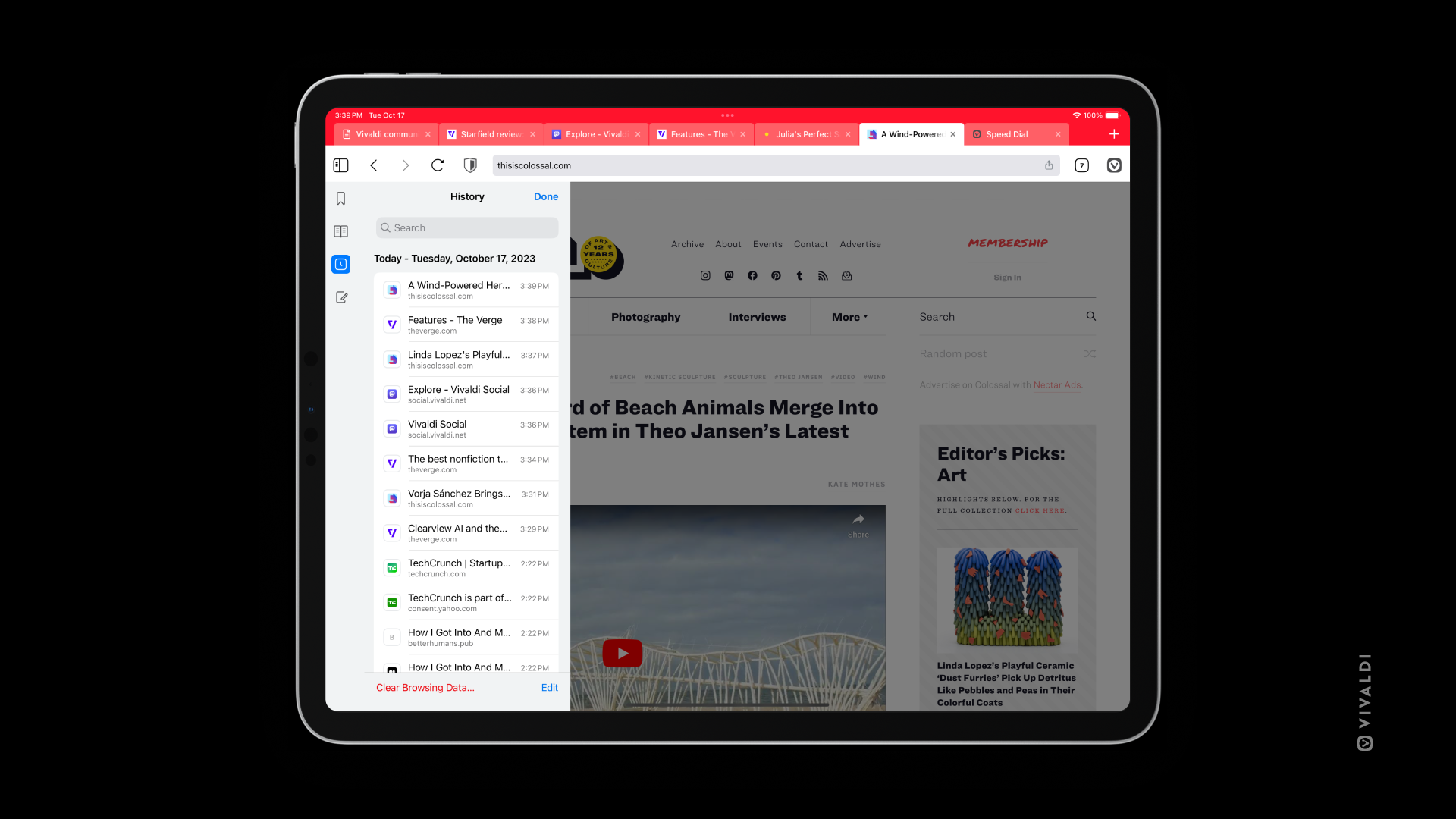Преглед на съдържание във Vivaldi социално
Vivaldi социално е копие на Mastodon, известно още като сървър, управляван от Vivaldi. Подобно на много други копия може да следвате хора от вашето собствено копие, но също така и от много други отворени копия и обратното, може да имате последователи от Vivaldi социално, но също така и от повечето други копия.
Съдържанието от хора, които следвате, от хора във Vivaldi социално и от хора в други копия е разделено на няколко различни времеви линии.
Страници и времеви линии
Начало
Публикациите в хронологичен ред на хората, които следвате, ще се появят в страница Начало. В настройките ѝ може да включвате и изключвате подсилванията и отговорите.
Разглеждане
Страхотно място за откриване на популярно съдържание както от Vivaldi социално, така и от други копия. Може да разгледате тенденциите в публикациите, хаштаговете и новините. „Хора“ изброява хората, препоръчани за вас. Те могат да са от копието Vivaldi социално, но могат да идват и от другите места.
Инфоканали на живо
Този сървър
В този изглед са изброени последните публични публикации от хора, които имат профил във Vivaldi социално.
Други сървъри
Тази времева линия показва последните публични публикации от хора във Vivaldi социално, както и от други копия на децентрализираната мрежа, които са познати на Vivaldi социално.
Частни споменавания
Чрез промяна на настройките за поверителност на публикацията може да направите публикациите видими само за посочените хора — превръщайки ги в частни споменавания. Тези дискусии ще бъдат показани и в Начало на вашия инфоканал, но за да виждате само частните дискусии, преминете към страница Частни споменавания.
Отметки
За да запишете публикации за по-късно, може ![]() да ги отметнете. Те се натрупват в страница Отметки по реда, по който ги добавяте.
да ги отметнете. Те се натрупват в страница Отметки по реда, по който ги добавяте.
Предпочитани
Предпочитаните са същото като харесване или даване на глас в други сайтове на социални мрежи. Във Vivaldi социално може да съобщите на автора на публикацията, че я харесвате, като щракнете върху бутона ![]() Любимо под нея. Всички публикации, харесани от вас, ще се появят в страница Любими.
Любимо под нея. Всички публикации, харесани от вас, ще се появят в страница Любими.
Списъци
Може да обедините хората, които следвате, в различни групи, наречени списъци. За да създадете списък и да добавите хора:
- Преминете към страница Списъци.
- Въведете име в поле Ново заглавие на списъка и щракнете върху Добавяне на списък.
- Щракнете върху новосъздадения списък.
- Щракнете върху
 Показване на настройките в горния десен ъгъл.
Показване на настройките в горния десен ъгъл. - Щракнете върху Промяна на списъка.
- Щракнете върху Търсене измежду последваните и започнете да пишете имената на хората, които искате да добавите към списъка.
- Когато профилът бъде намерен, щракнете върху
 Добавяне към списък близо до името му.
Добавяне към списък близо до името му. - Щракнете извън изскачащия прозорец, когато приключите с редактирането на списъка.
Търсене на съдържание и хора
За да потърсите каквото и да било във Vivaldi социално и в по-голямата Mastodon Fediverse, въведете понятието за търсене в полето за търсене в горния ляв ъгъл на страницата. В случай че сте добавили Vivaldi социално като добавен панел или имате достъп до него от мобилно устройство, ще намерите бутона за търсене в горната част на страницата. Когато въведете само обикновен текст, публикациите, хаштаговете, потребителите и всичко останало, отговарящо на понятието за търсене, ще бъде показано в резултатите. За да стесните търсенето, може да използвате следните филтри:
- Добавете # пред търсената дума, за да намерите хаштагове.
- Във формата @imenapotrebitel@domein може да търсите потребители.
- Ако знаете препратката към профила на потребителя, може просто да я въведете в полето за търсене, за да намерите търсения потребител.
- Ако разполагате с препратка към публикация, може да я въведете в полето за търсене, за да заредите публикацията.
- Използвайте един от следните оператори за търсене без интервали, за да филтрирате най-подходящите резултати.
has:media— показва публикации с прикачвания (картини, аудио и видео).has:poll— показва публикации с анкета.has:embed— показва публикации с препратки, които показват вградени носители (например препратки от YouTube или PeerTube).- language:bg с използване на езиков код — показва публикациите на посочения език.
is:reply— показва публикации, които са отговори на други публикации.is:sensitive— показва публикации, които са отбелязани като чувствителни.from:user— показва публикации от посочения потребител.from:me— показва вашите собствени публикации.in:all— показва резултати от публикации, които са видими за вас.in:library— показва публикации, които сте създали и/или с които сте взаимодействали.before:YYYY-MM-DD— показва публикации, които са били публикувани преди посочената дата.during:YYYY-MM-DD— показва публикации, които са били публикувани на посочената дата.after:YYYY-MM-DD— показва публикации, които са били публикувани след посочената дата.
За да изключите определени публикации от резултатите от търсенето, добавете - (тире или минус) пред оператора.
Откриваемост на собственото съдържание
За да се появят публикациите, които споделяте публично, в резултатите от търсенето на други хора:
- Преминете към Предпочитания > Публичен профил > Поверителност и обхват.
- Разрешете Включете публичните публикации в резултатите от търсенето.